找不到硬盤怎么辦|可以有效解決系統重裝找不到硬盤的方法
- 2019-09-03 11:39:34 分類:幫助
相信有不少用戶,在第一次重裝win10系統的時候,會遇到找不到硬盤的情況。感覺很奇怪,又不知道怎么解決,針對很多用戶在裝機時候會出現的這個問題。白云一鍵重裝系統給大家帶來了可以有效解決系統重裝找不到硬盤的方法,希望能夠幫到大家。
方法一:Bios設置
1、根據自己電腦的型號,找到相應的Bios啟動熱鍵,一般是Esc、F2、F8或Delete這幾個,也有可能是其他的,有些電腦在開機的時候,也就是在出現品牌logo的時候,下方會有顯示。進入到Bios,按方向鍵切換到Configuration,找到SATA Controller Mode(硬盤模式);
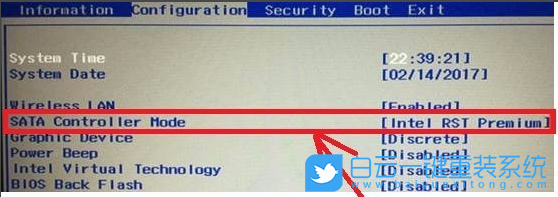
2、SATA Controller Mode(硬盤模式),修改成AHCI,按F10保存并退出,重新進入PE就能正常安裝系統了;

這個方法適合大家在重裝win10的時候,系統找不到硬盤的解決方法。主要原因是win10沒有RAID模式驅動導致的;
方法二:更新驅動,初始化磁盤
1、右鍵點擊桌面此電腦,在打開的菜單項中,選擇管理;
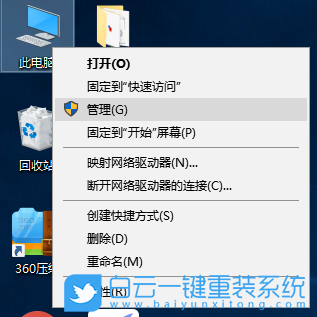
2、計算機管理窗口中,點擊左側的設備管理器,然后在右側展開磁盤驅動器,查看磁盤驅動有沒有安裝,嘗試進行更新一下驅動;
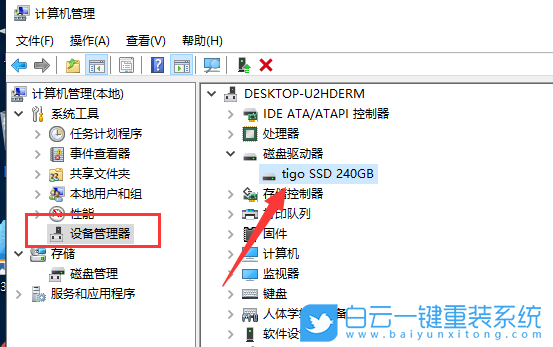
3、如果磁盤驅動是正常的話,那就點擊左側的磁盤管理;
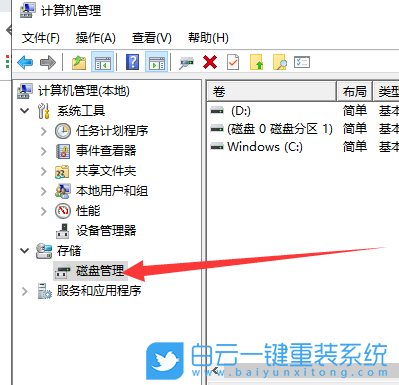
4、如果有未初始化的磁盤,會有初始化磁盤的提示,2TB以下的硬盤,分區形式可以選擇MBR,大于2TB的磁盤,分區形式選擇GPT,這里需要注意的是Bios用的是UEFI的引導模式,選擇好之后,點擊確定,最后再進行分區就可以正常使用了;
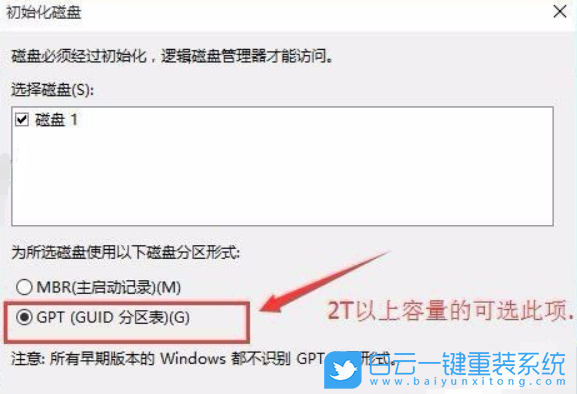
這個方法適合在重裝win10系統后找不到磁盤的解決方法,它能夠有效解決90%找不到磁盤的問題;
以上就是找不到硬盤怎么辦|可以有效解決系統重裝找不到硬盤的方法文章,如果這篇文章的方法能幫到你,那就收藏白云一鍵重裝系統網站,在這里會不定期給大家分享常用裝機故障解決方法。

Win10如何在非觸屏設備打開經典模式屏幕鍵盤|怎么打開屏幕鍵盤使用搭載win10系統的 觸屏設備用戶打開屏幕鍵盤,可以直接按設置 - 設備 - 輸入,里面就可以找到屏幕鍵盤的開關。 但是對

聯想拯救者刃7000K 2021臺式電腦11代CPU怎么裝Win7聯想拯救者刃7000K 2021系列臺式電腦,是聯想推出的臺式電腦,目前共有4款產品。英特爾酷睿i開頭11代系列處理器,默認預裝



